Pagina Declaratie
Bevat de gegevens van een declaratie.
Sneltab Algemeen
Toont de declaratiedatum, dus de datum waarop de kosten zijn gemaakt.
Toont het projectnummer waar de declaratie betrekking op heeft.
Declaratie
Toont indien van toepassing de gekozen vervoerwijze. Dit is alleen van toepassing bij declaratiewerksoorten waar een of meer vervoerwijzen aan gekoppeld zijn. De vervoerwijze is van belang voor de rapportageverplichting werkgebonden personenmobiliteit (WPM).
Is voor de resource al eerder een declaratie of vergoeding met een vervoerwijze ingevuld, dan is die vervoerwijze automatisch ingevuld. Is er nog geen eerdere vervoerwijze ingevuld en is aan de werksoort 1 vervoerwijze gekoppeld, dan is deze automatisch ingevuld. Zijn er meerdere, dan kunt u daaruit kiezen.
Vervoerwijze wijzigen
De vervoerwijze kan alleen aangepast worden als het veld Aantal/Bedrag leeg is en de regel nog niet is geboekt.
Zie ook
Toont de waarde van het veld Registratie in van de werksoort die in de declaratie staat. Dit kan de waarde Aantal of Bedrag zijn.
- Aantal – het getal dat per dag in de declaratie is ingevuld, betreft bijvoorbeeld het aantal gereden kilometers.
- Bedrag – het getal dat in de declaratie is ingevuld is direct het bedrag. Een voorbeeld is openbaar vervoer, waarbij het bedrag van de gemaakte kosten is ingevuld en niet het aantal kilometers.
Toont het aantal uren of kilometers of, indien het een andere vergoeding betreft, een bedrag.
Verwerking
Een declaratie kan een van de volgende accorderingstatussen hebben:
- Ingevoerd - ingevoerd maar nog niet aangeboden
- Aangeboden - te accorderen
- In afwachting extra goedkeuring - als op de werksoort bij Type accordering de waarde:
- Klant en interne accordering is ingesteld en de declaratieregel is goedgekeurd door de klant maar nog niet intern.
- Dubbele interne accordering is ingesteld en de declaratieregel is goedgekeurd door de manager maar nog niet intern.
- Goedgekeurd
- Afgekeurd
Dit veld is ingeschakeld als op het project de optie Declaraties goedkeuren is ingeschakeld en op de werksoort bij Type accordering een andere waarde dan Geen accordering is ingesteld.
U kunt dit niet handmatig aanpassen.
Is ingeschakeld als op de werksoort bij Type accordering de waarde Klant en interne accordering of Dubbele interne accordering is ingesteld. U kunt dit niet handmatig aanpassen.
Als de declaratie is afgekeurd, staat de reden daarvoor in dit veld.
Overige velden (standaard niet zichtbaar)
Onderstaande velden staan niet standaard op de kaart, maar kunnen worden toegevoegd. Zie ook Microsoft Learn: Uw werkruimte personaliseren.
Als zich bij het boeken van een declaratie een fout voordoet, toont dit veld de bijbehorende foutmelding.
Nadat de fout is opgelost en de declaratie succesvol is geboekt, wordt deze foutmelding weer verwijderd.
Sneltab Documenten
Deze sneltab is alleen zichtbaar als op de declaratiewerksoort het veld Documentsjabloon is ingesteld. In deze sneltab kunt u een of meer documenten/bestanden aan een declaratie koppelen als bewijsstuk.
Zie ook Sneltab Documenten.
Sneltab Route
Deze sneltab is alleen zichtbaar als op de declaratiewerksoort de optie Afstand te bepalen is ingeschakeld. Is via de resourceportal een kilometerdeclaratie toegevoegd, dan toont deze sneltab de gekozen/ingevoerde route, inclusief de berekende en toegepaste afstanden.
Zie ook Sneltab Route.
Knoppen op de actiebalk
Via de knoppen op de actiebalk kunt u diverse acties uitvoeren.

|
Nieuw |
Via deze knop opent u de pagina Declaratie indienen, waarmee u een nieuwe declaratie kunt aanmaken. Zie ook Pagina Declaratie indienen. |

|
Verwijderen |
Via deze knop kunt u een declaratie inclusief het gekoppelde bestand verwijderen. Als de declaratie een gekoppeld bestand heeft, krijgt u eerst nog de vraag of u het zeker weet. Verwijderen is niet mogelijk als de declaratie is geboekt. |
De knoppen Aanbieden, Aanbieden en goedkeuren, Goedkeuren, Afkeuren en Boeken zijn gecombineerd in een zgn. 'splitsknop'. U krijgt standaard de eerstvolgende verwerkingsactie te zien die van toepassing is.
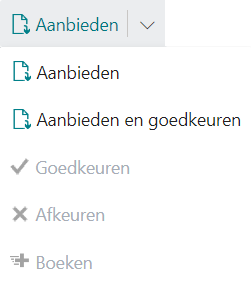
De volgende situaties bepalen welke knop zichtbaar is en welke knoppen actief zijn:
| Situatie | Zichtbare knop | Knoppen die actief zijn |
|---|---|---|
| Accorderingstatus = Ingevoerd, accorderen is benodigd | Aanbieden |
|
| Accorderingstatus = Ingevoerd, accorderen is niet nodig | Boeken | Boeken |
| Accorderingstatus = Aangeboden | Goedkeuren |
|
| Accorderingstatus = Afgekeurd | Aanbieden |
|
| Accorderingstatus = Goedgekeurd, declaratie is nog niet geboekt | Boeken | Boeken |
| Declaratie is geboekt | Aanbieden | Geen enkele knop is actief |

|
Aanbieden |
Declaratie aanbieden Een declaratie waarvoor accordering van toepassing is, moet eerst worden aangeboden voordat deze kan worden geaccordeerd en/of geboekt. Accordering is van toepassing als op het project de optie Declaraties goedkeuren is ingeschakeld en op de declaratiewerksoort bij Type accordering de waarde Interne accordering, Klant accordering of Klant en interne accordering is ingesteld. Zie ook Declaraties accorderen. Een declaratie waarvoor geen accordering nodig is hoeft niet aangeboden te worden. Als een resource een declaratie invoert via de resourceportal, kan hij/zij op een knop klikken om de declaratie in te leveren. Vanuit MSF kunt u dat doen via deze knop:
Document verplicht Als op de declaratiewerksoort het veld Documentsjabloon is ingesteld en de optie Document verplicht is ingeschakeld, dan moet u eerst een document koppelen aan de declaratieregel voordat u de regel kunt aanbieden/inleveren.
Check op maximum Als op de projectresourcekaart een maximum voor de declaratiewerksoort is ingesteld in het veld Maximale invoer urenstaat en op de werksoort is de optie Check maximale invoer urenstaat ingeschakeld, dan vindt bij het aanbieden een controle plaats of het maximum niet wordt overschreden. Zie ook Check maximale invoer urenstaat en Maximale invoer urenstaat.
Status Klikt u op deze knop, dan krijgt de declaratie de accorderingstatus Aangeboden. De declaratie moet vervolgens nog worden geaccordeerd. |

|
Aanbieden en goedkeuren |
Een declaratie waarvoor accordering van toepassing is, moet eerst worden aangeboden en goedgekeurd voordat deze kan worden geboekt. Via deze knop kunt u de declaratie direct aanbieden en goedkeuren.
Document verplicht Als op de declaratiewerksoort het veld Documentsjabloon is ingesteld en de optie Document verplicht is ingeschakeld, dan moet u eerst een document koppelen aan de declaratieregel voordat u de regel kunt aanbieden/inleveren.
Check op maximum Als op de projectresourcekaart een maximum voor de declaratiewerksoort is ingesteld in het veld Maximale invoer urenstaat en op de werksoort is de optie Check maximale invoer urenstaat ingeschakeld, dan vindt bij het aanbieden een controle plaats of het maximum niet wordt overschreden. Zie ook Check maximale invoer urenstaat en Maximale invoer urenstaat.
Status Klikt u op deze knop, dan krijgt de declaratie de accorderingstatus Goedgekeurd. Dat is ook het geval als op de declaratiewerksoort bij Type accordering de waarde Klant en interne accordering of Dubbele interne accordering is ingesteld en de declaratie nog niet was goedgekeurd door de klant/manager. |

|
Goedkeuren |
Als een declaratieregel de accorderingstatus Aangeboden heeft, kunt u de declaratie via deze knop goedkeuren. Zie ook de informatie bij de knop Aanbieden.
Status Klikt u op deze knop, dan krijgt de declaratie de accorderingstatus Goedgekeurd. Dat is ook het geval als op de declaratiewerksoort bij Type accordering de waarde Klant en interne accordering of Dubbele interne accordering is ingesteld en de declaratie nog niet was goedgekeurd door de klant/manager. |

|
Afkeuren |
Deze knop is alleen actief als accordering van toepassing is voor de declaratie. Als de declaratie de accorderingstatus Aangeboden heeft, kunt u de declaratie via deze knop afkeuren. Vervolgens moet u verplicht een reden invullen.
RedencodesZijn op de pagina Afkeurredenen uren / declaratie een of meer redencodes ingesteld, dan kunt u daaruit kiezen. Wanneer u een redencode hebt geselecteerd, wordt de bijbehorende omschrijving automatisch ingevuld in het veld Geef de reden van afkeur op. Deze tekst kunt u indien gewenst nog aanpassen. De reden wordt bewaard in het veld Afkeurreden en op de pagina Urenregeldetail accorderingshistorie in het veld Reden.
Status Klikt u op deze knop, dan krijgt de declaratie de accorderingstatus Afgekeurd.
Zie ook de informatie bij de knoppen Aanbieden en Accorderingshistorie |

|
Boeken |
Via deze knop kunt u de declaratie boeken. Boeken kan alleen als de declaratie de accorderingstatus Goedgekeurd heeft of als geen accordering van toepassing is. Is op het project de optie Declaraties goedkeuren ingeschakeld en op de declaratiewerksoort bij Type accordering de waarde Interne accordering of Klant accordering ingesteld, dan krijgt de declaratie de status Goedgekeurd nadat de declaratie is aangeboden en goedgekeurd. Zie ook Declaraties accorderen. Als een declaratie is geboekt, is de optie Geboekt ingeschakeld. Als zich bij het boeken van een declaratie een fout voordoet, toont het veld Foutmelding de bijbehorende foutmelding. Zie ook de informatie bij de knop Aanbieden. |

|
Kopieer |
Via deze knop kunt u de declaratie kopiëren. U opent hiermee de pagina Declaratie indienen, waarin de gegevens van de brondeclaratie zijn overgenomen, behalve de datum. U kunt desgewenst nog gegevens wijzigen. De gekoppelde documenten en routes van de brondeclaratie worden ook overgenomen. Zie ook Pagina Declaratie indienen. |
|
|
Urenstaat | Via deze knop opent u de bijbehorende urenstaat. Zie ook Urenstaat. |
|
|
Accorderingshistorie |
Via deze knop opent u een pagina met accorderingshistorie, als de declaratie is gekoppeld aan een project waarin de optie Declaraties goedkeuren is ingeschakeld. U ziet dan wie wanneer welke actie heeft uitgevoerd met betrekking tot het accorderen van de declaratie. Zie ook Urenregeldetail accorderinghistorie. |
Tip: Meer informatie over het navigeren in de gebruikersinterface vindt u in Werken met Business Central. Zie Pagina's en informatie zoeken met Vertel me voor meer informatie over het zoeken naar pagina's, acties en rapporten.
Zie ook

